Von allen Servern erhalte ich die gewünschten Informationen. Nur nicht vom ScriptServer selber.
Das Problem war nicht nur auf mein Script bezogen. Jede „Loopback“-Verbindung schlug fehl:
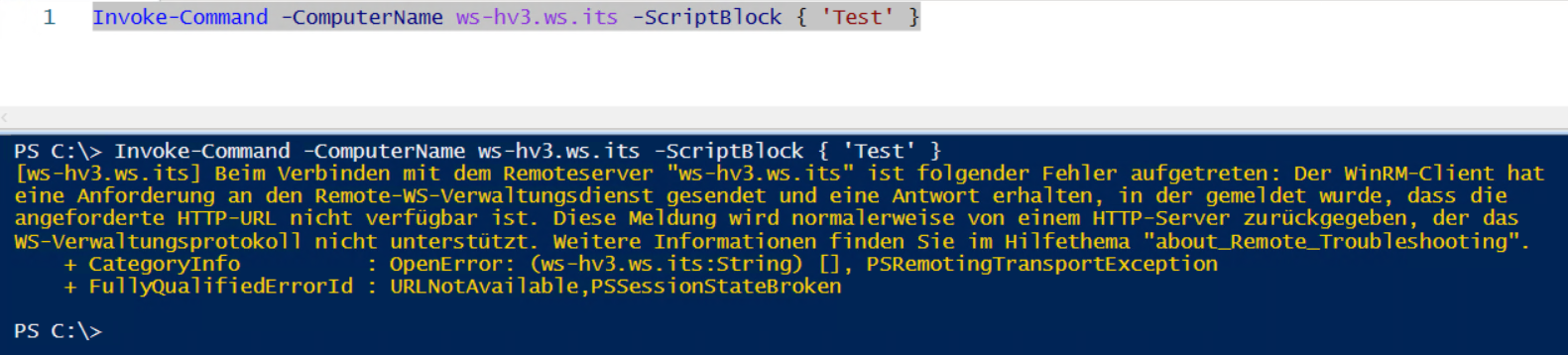
Das PowerShell-Remoting funktioniert aber einwandfrei von anderen Systemen aus:

So stellte sich mir dir Frage: was hat sich seit einigen Tagen geändert? Die Antwort war recht einfach: ich administrierte zu dieser Zeit einige Gruppenrichtlinien. Unter anderem fügte ich 2 GPOs zu einer zusammen, mit denen ich das Powershell-Remoting zentral konfiguriere. Es muss also an dieser neuen GPO liegen.
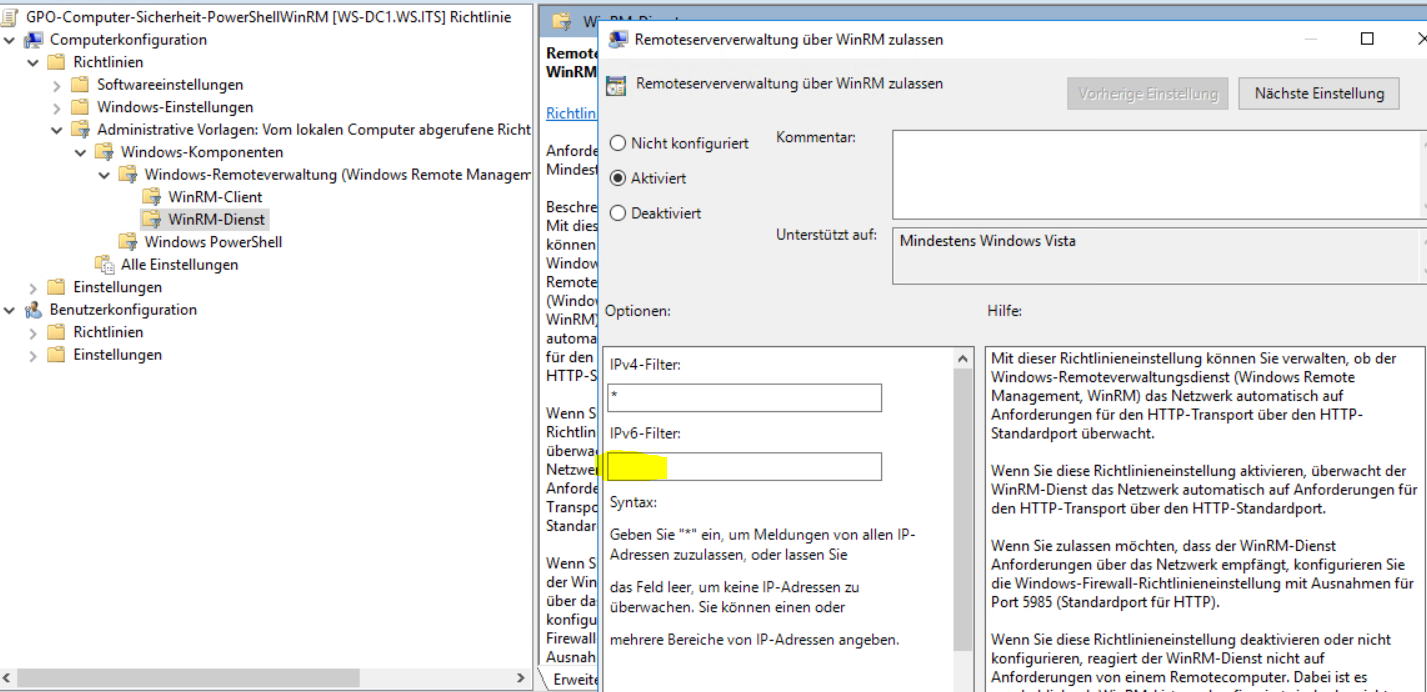
Aber was hat das Remoting mit IPv6 zu tun? Ganz einfach: ein System verwendet für die Kommunikation zu sich selber meist IPv6 statt IPv4. Hier pinge ich den Namen des Systems selber. Es wird die LinkLocal-IPv6 verwendet:
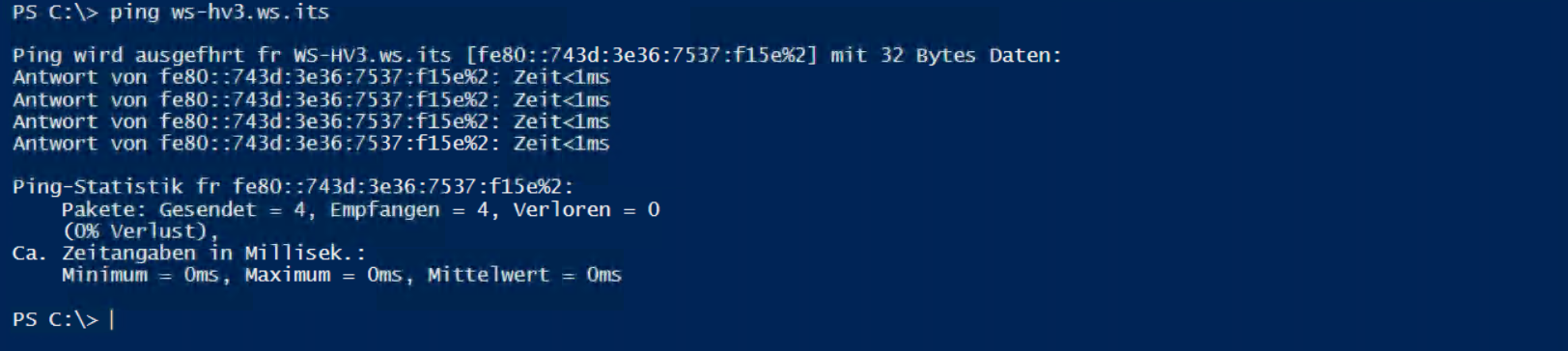
Während systemübergreifend eher IPv4 verwendet wird:
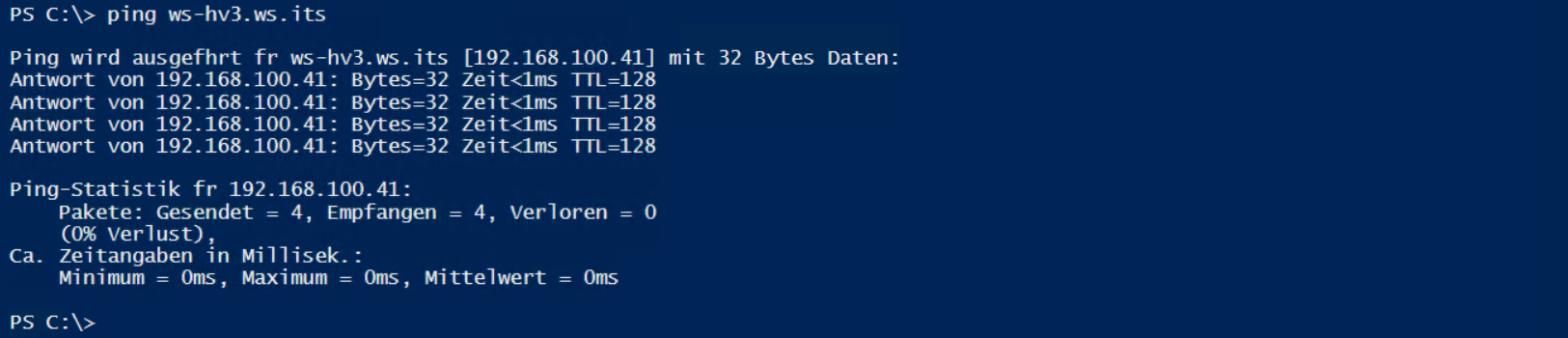
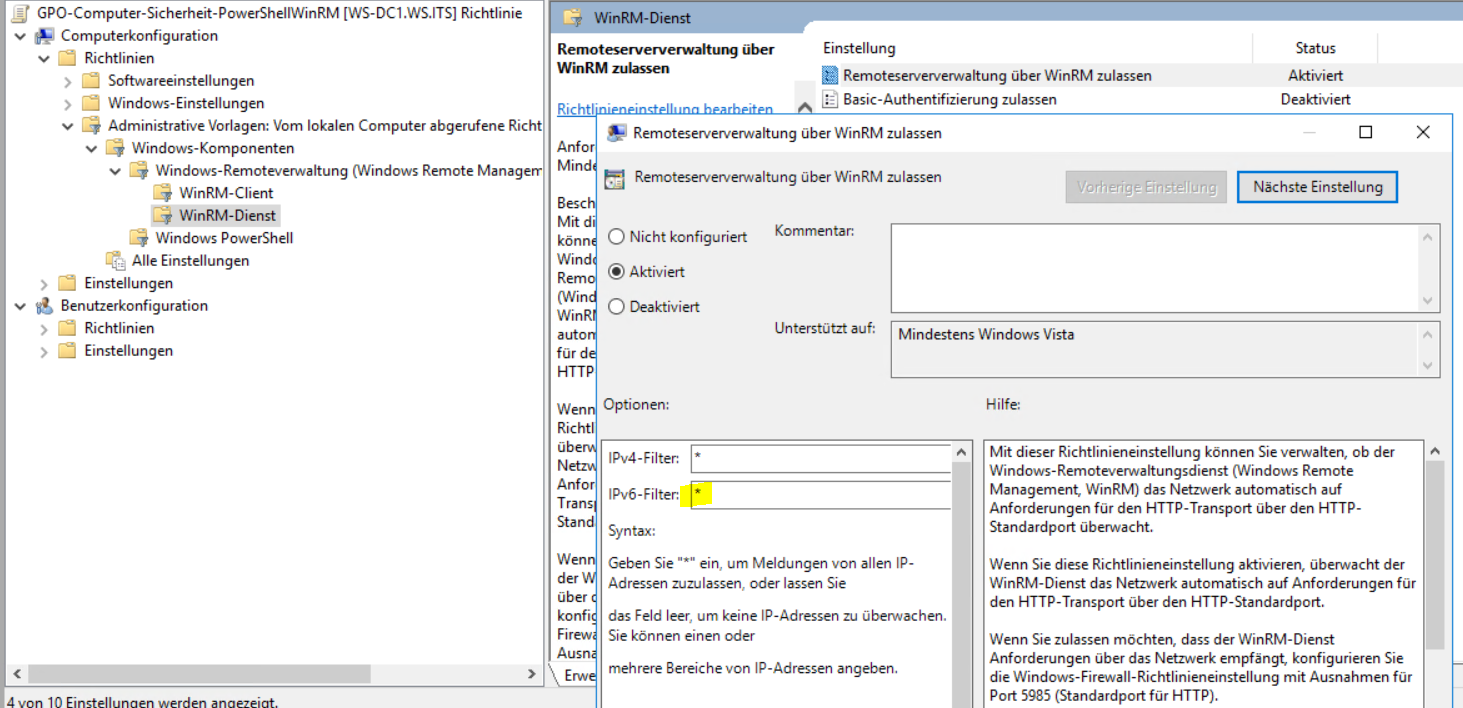
Wer nicht warten will, der braucht noch ein gpupdate:

Und schon funktioniert der „Loopback“-Verbindungsaufbau wieder:

Den gesamten Text gibt es hier auch noch einmal als PDF.
Stay tuned!
Stephan
